- tp.internet.beeline.ru - для підключення по протоколу L2TP.
- vpn.internet.beeline.ru - для підключення по протоколу PPTP.
Налаштування локальної мережі.
Для коректної роботи VPN-з'єднання переконайтеся, щоб ваше захисне програмне забезпечення не блокувало порти, використовувані при встановленні VPN-сесії.
Номери портів найбільш поширених протоколів
- SMTP - 25
- POP - 110
- IMAP - 143 (993 IMAP over SSL)
- SSL - 443
- FTP - 21
- SSH - 22
- Telnet - 23
- WWW - 80, 8080
- PPTP - тисячу сімсот двадцять три
- L2TP - тисячу сімсот одна
- NTP - 123 / UDP
Щоб отримати установки мережевих протоколів
Maximum Transmission Unit (MTU).
Maximum Receive Unit (MRU) - 1500
Maximum Segment Size (MSS).
Для VPN-з'єднання:
Якщо при використанні роутера у вас знижується швидкість доступу в Інтернет, але при підключенні кабелю безпосередньо до ПК відповідає обраним тарифом, варто врахувати наступні обмеження.
Обмеження швидкості роутером
Низька швидкість може бути обумовлена апаратними або програмними обмеженнями роутера, результатом чого буде недостатня швидкість обробки інформації при передачі її пристроєм від провайдера домашнього комп'ютера.
Низька швидкість при підключенні до Wi-Fi-мережі роутера
Як відомо, в бездротових мережах як середовище поширення сигналу використовуються радіохвилі. У зв'язку з цим на роботу бездротових мереж впливає більшу кількість різного роду перешкод. Якщо при підключенні комп'ютера кабелем до роутера швидкість відповідає обраним тарифом або обмеження роутера, а при роботі Wi-Fi пристроїв швидкість нижче очікуваної, ознайомтеся з інформацією нижче.
Номінальна і дійсна швидкості
На упаковці виробники роутерів вказують максимальну швидкість роботи по Wi-Fi в локальній мережі на фізичному рівні за стандартом IEEE, підсумовуючи вхідну і вихідну швидкість. Дійсна ж вхідна швидкість передачі даних в бездротовій мережі залежить від багатьох факторів:
- перешкод на шляху проходження сигналу, наявність радіоперешкод,
- коректності роботи драйвера Wi-Fi адаптера, особливостей Wi-Fi-адаптера на комп'ютері,
- особливостей і налаштувань роутера, числа клієнтів в мережі,
- наявності інших бездротових мереж, Bluetooth-пристроїв, дитячих радіонянь, моніторів з ЕПТ, радіоперешкод в тому ж діапазоні.
Перешкоди на шляху проходження сигналу
Проблеми при роботі з Wi-Fi мережі можуть створювати:
- товсті несучі стіни;
- залізобетонні перекриття;
- дзеркальні або інші відображають поверхні;
- прилади, що випромінюють електромагнітні хвилі в діапазоні 2,4 ГГц (наприклад, працює мікрохвильова піч).
Тут рекомендується перевірити швидкість по Wi-Fi в безпосередній близькості від роутера і при мінімальному впливі інших пристроїв.
Драйвер Wi-Fi адаптера
Часто при перевстановлення операційної системи користувачі не виробляють спеціально установку драйверів на Wi-Fi адаптер: вони або встановлюються автоматично операційною системою, або за допомогою драйвер-пака. В обох випадках ви можете отримати драйвер, який не відповідає вашому адаптера. На перший погляд, він може і працювати, але не так, як потрібно. Це причина дуже багатьох проблем з бездротовим з'єднанням.
До обов'язкового кроку при вирішенні проблеми зі швидкістю варто віднести установку драйвера Wi-Fi адаптера з офіційного сайту виробника.
Наявність інших бездротових мереж
Wi-Fi-телефони можуть бути чутливими навіть невеликих перешкод, які створюються іншими пристроями, що працюють в тому ж частотному діапазоні.
У бездротових мережах використовуються два частотні діапазони - 2,4 і 5 ГГц. Більшість сучасних бюджетних Wi-Fi пристроїв працює в діапазоні 2,4 ГГц. Тому інші Wi-Fi-пристрої (точки доступу, бездротові камери і ін.), Що працюють в радіусі дії вашого пристрою впливають на швидкість передачі вашої Wi-Fi-мережі.
При наявності у вас сучасного Wi-Fi адаптера стандарту 802.11aс або 802.11n (тільки технології Wireless Dual Band N і Wireless N, 450Mbps) рекомендується встановити роутер, що працює на більш вільної частоті 5 ГГц. Серед роутерів рекомендованих Білайн наступні моделі оснащені адаптерами 5 ГГц: Smartbox One. Smartbox Pro. Zyxel Keenetic Ultra.
Якщо ваш адаптер або роутер не підтримує діапазон 5ГГц, варто звернути увагу на вибір оптимального Wi-Fi каналу, на якому буде віщати роутер.
У смузі частот 2,4 ГГц для бездротових мереж доступні 13 каналів. Бездротовий пристрій, що використовує один з 13 частотних каналів, створює значні перешкоди на сусідні канали. Наприклад, якщо точка доступу використовує канал 6, то вона надає сильні перешкоди на канали 5 і 7, а також, вже в меншому ступені, - на канали 4 і 8.
Як правило, за замовчуванням в налаштуваннях бездротової мережі будь-якого сучасного роутера в рядку «Канал» стоїть значення «Авто». Одні маршрутизатори випадковим чином вибирають канал. Інші шукають самий вільний. Для виключення взаємних перешкод між різними бездротовими мережами, на деяких роутерах слід вручну налаштовувати номер каналу.
Як знайти вільний канал Wi-Fi
Зазначені утиліти можуть бути використані для діагностики Wi-Fi-мереж і завантаженості бездротових каналів. За допомогою них можна подивитися список всіх знайдених мобільних мереж, дізнатися потужність сигналу, що використовуються канали, силу сигналу, швидкість і завантаженість мережі і багато іншого. За допомогою даних утиліт ви зможете заміряти рівень сигналу і вибрати найбільш вільний канал з максимальною швидкістю і мінімальними перешкодами.
Приклад використання inSSIDer.
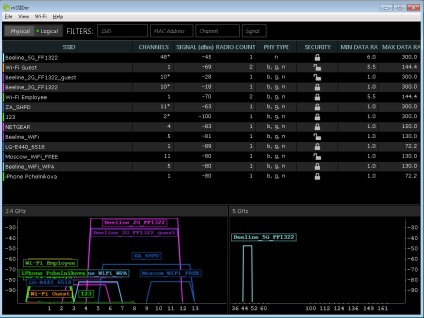
Якщо ви побачили, що ваша мережа працює на тій же частоті, що і ваші сусіди, і є незайняті або зайняті в меншій мірі частоти - виберіть відповідний канал в настройках роутера.
Ви знайшли відповідь на своє питання на цій сторінці?
Дякую за ваш відгук!